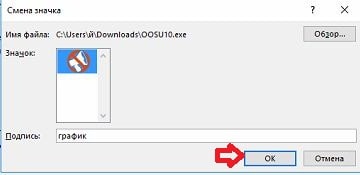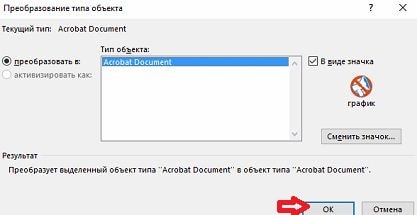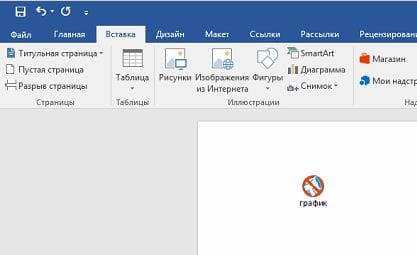Cum de a insera pdf pentru a Word sau Excel, în timpul săptămânii de suport tehnic
Microsoft Office are o mulțime de caracteristici și instrumente pentru a face viața mai ușoară pentru mulți utilizatori. O posibilitate - este adăugarea diferitelor investiții în foaia de calcul Excel și documentul Word. În articolul de astăzi considerăm modul de a adăuga un fișier PDF la un document Word sau o foaie de calcul Excel.
Introduceți PDF în Excel și Word
Inserarea fișierelor PDF în Word și Excel face același lucru, vom lua în considerare exemplul de pe Cuvânt, dar dacă aveți nevoie pentru a lipi fișierul în Excel - face toate la fel.
1. Deschideți un document Word (Excel foaie de calcul sau) pe care doriți să adăugați fișierul PDF => Selectați fila „Inserare“ => selectați „obiect“

2. În fila „Creare“, selectați Adobe Acrobat Dokument => bifați căsuța „din pictograma“ și faceți clic pe „OK“ (dacă nu vedeți Adobe Acrobat Dokument - aceasta înseamnă că nu aveți Adobe Reader, instalați-l și de a face primele două elementul din nou);
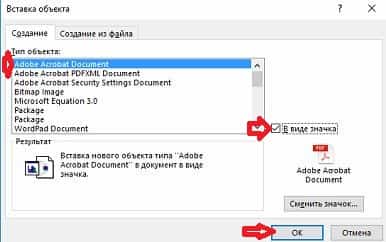
3. Localizați un fișier PDF pe care doriți să le adăugați la Word sau Excel, selectați-l și faceți clic pe „Open“;
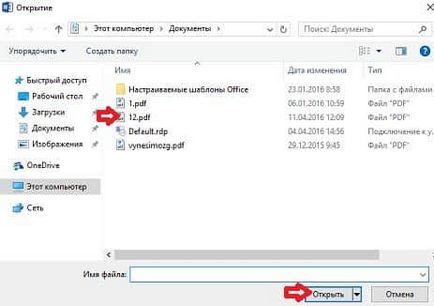
Înainte de a deschide fișierul PDF selectat prin Adobe Reader => închideți-l și veți vedea PDF-ul inserat în Word (Excel). Acum este un atașament, puteți deschide PDF în Word (Excel) prin dublu-clic.
Redenumiți fișierul PDF introdus sau schimba pictograma
În mod implicit, inserat într-un fișier PDF Word (Excel) se numește Adobe Acrobat Document, dar putem schimba numele.
Pentru a redenumi fișierul PDF atașat sau schimba pictograma - trebuie să faceți clic pe ea butonul din dreapta al mouse-ului și selectați „Document Object Acrobat„=> converti
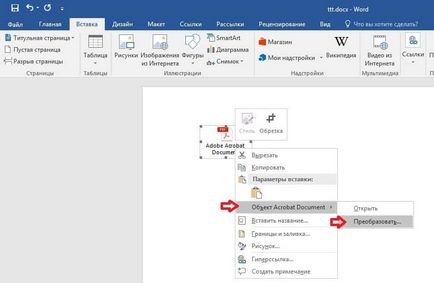
În această fereastră, selectați „Change Icon“
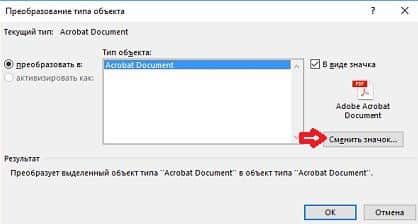
În „Signature“ veni cu un nou nume de investiții, dacă doriți să modificați numai numele, după redenumirea clic pe „OK“. Dacă doriți să schimbați pictograma pentru atașarea - faceți clic pe „Browse“
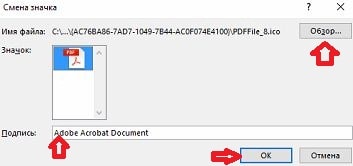
Selectați orice pictogramă pe care doriți să ceară pentru investiții și faceți clic pe „Open“
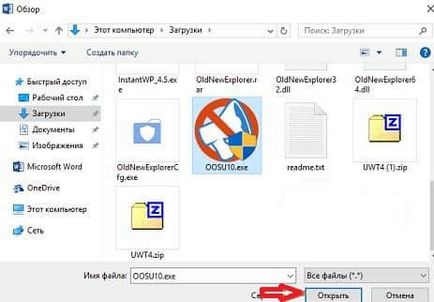
În fereastra următoare din nou „OK“